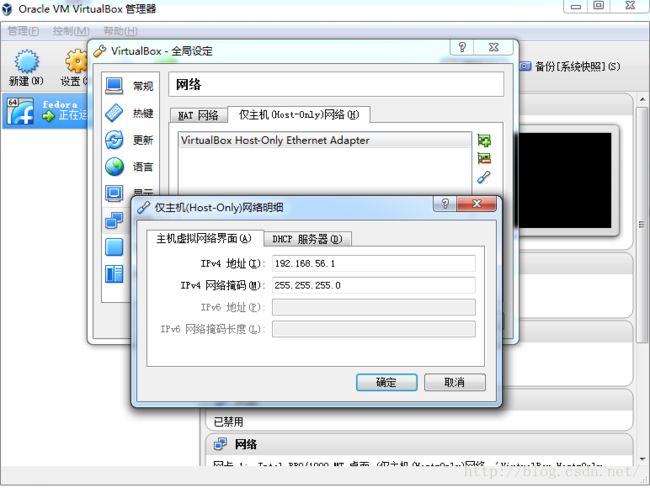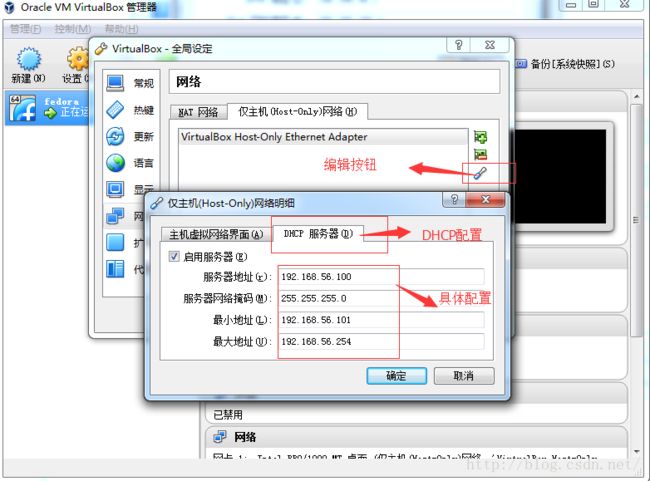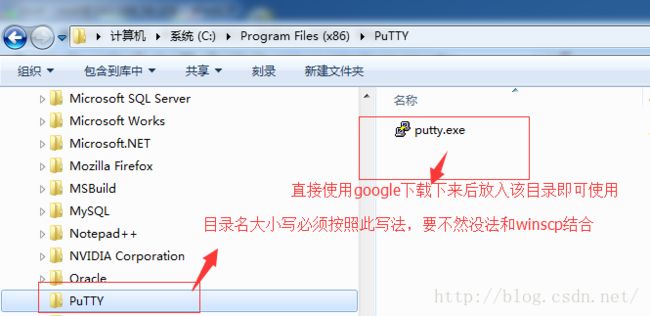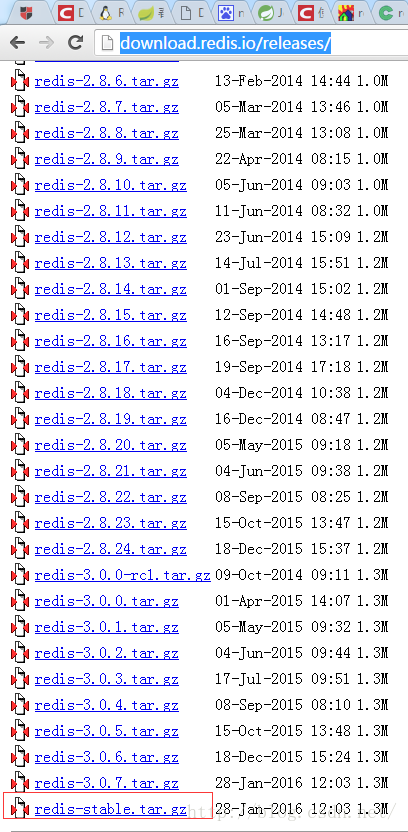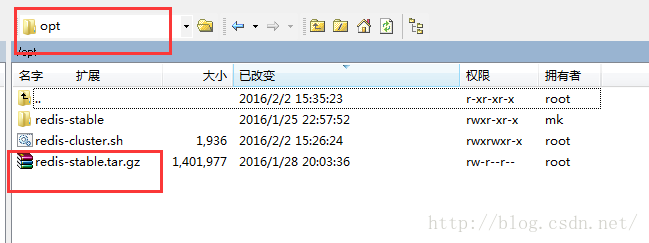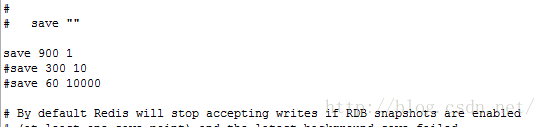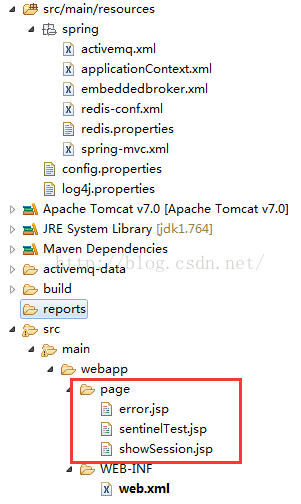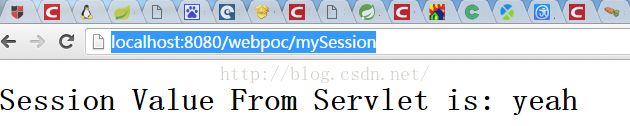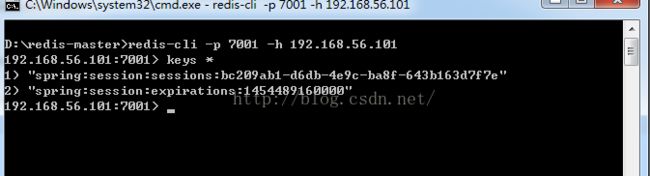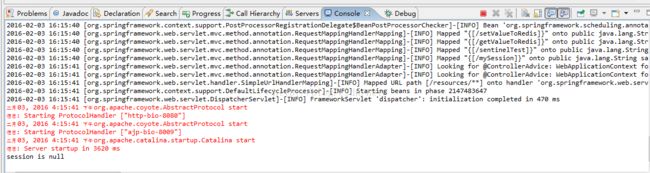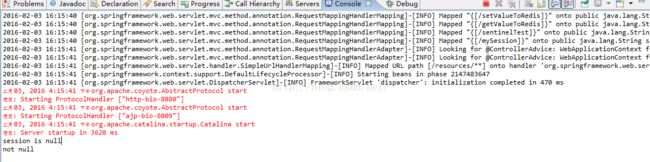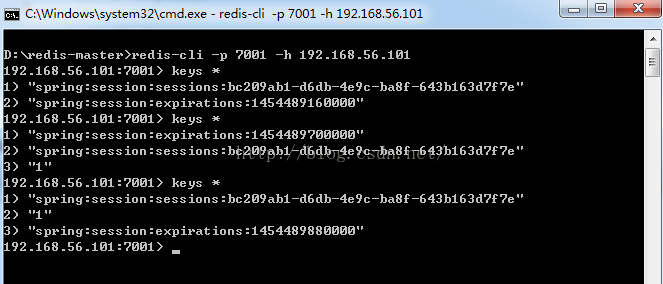引言
nosql,大规模分布式缓存遍天下,Internet的时代在中国由其走得前沿,这一切归功于我国特色的电商。因此nosql、大数据技术在中国应用的比国外还要前沿。从这一章开始我们将开始进入到真正的SOA、PAAS、SAAS、互联网的领域,因此每一篇我都会加入一小段业务的基础知识,让大家在学习技术的同时也可以了解一些业务,这边的业务不是指的business logic不是让大家去做业务人员,而是为大家带来IDEA,”没有做不到只有想不到“,阿里支付宝为什么发了。。。不是技术,而是它的IDEA。
业务基础知识-国内国外电商比较以及为什么电商技术在中国走得这么前沿
14年1月时在上海参加过一个MagentoCom召集的电商峰会。会上一群LAO WAI在那边大谈自己的电商经验,有LV,有ADIDAS,bla...bla...bla...听着听着,真是觉得好笑。休息时随便问一个LAO WAI一个问题:
”你们知道什么叫一元秒杀吗?“
”你们知道什么7天无理由退货吗?“
”你们知道什么叫0体验吗?“
”你们有没有双11,双12,有没有交易量过亿。。。“
LAO WAI ”张嘴,流哈喇子,billions of transaction? billions“
看着他这个样子,我是硬忍住后来到WC一边抽烟一边笑,笑得连手上的烟头都抖了,唉。。。。。。
不是说国外的电商不这么干,而是经济体制决定了电商的发展道路不同,因为国外的电商是基于他们的”信任“式经济的模式下的,因此国外的电商基本都是信用卡、预先冲款、预售卡、充值卡这些,这也决定了国外没有什么1元秒杀。。。这些哄人气的东东。
另外一点就是国外人口也少,呵呵,这算是一个理由。
还有就是国外基本无”不是名牌“这一说,记得去法国onsite交流学习时,如果你穿的一件ADIDAS或者是NIKE或者是阿玛尼如果不是正宗名牌,是仿的话也会被警察抓住罚款,因此国外是个商品基本都有牌子。这是一种”互信“机制。
中国的电商虽然也是走线上、线下但是它多了一个”第三方资金委托“即支付宝、易宝、微信(微信是后起之秀)这种东东,因此这样的体制决定了”先验货,后付钱“的这种游戏规则。
加上中国人多,这下大数据、NOSQL、分布式这些技术当然成为了通向internet的重中之重了。
进入Redis课程
Redis是什么
Redis是一个NOSQL,NOSQL有许多种,它们分为:
- 列存储,如:Hbase、Cassandra这种
- 文档存储,如:MongoDB(首推)
- key-value存储,如:Berkeley DB、MemcacheDB、Redis,其中Redis最强
- 图存储,这块基本不用,有:Neo4j、Versant
- XML存储,如:Berkeley DB Xml还有XBASE,ORACLE很早已经支持这种存储方式了
光知道这些NOSQL的名词是没有用的,关键在于要知道在哪种场景下选用哪种NOSQL才是我们真正要去掌握的。
我们这边说Redis就拿Redis说事吧,它能干什么呢?
Redis基础应用场景
- web间session共享,即多个war工程共享一个session
- 分布式缓存,因为redis为键值对,而且它提供了丰富的adapter可以支持到C、.net、java客户端,因此对于异质平台间进行数据交换起到了作用,因此它可以用作大型系统的分布式缓存,并且其setnx的锁常被用于”秒杀“,”抢红包“这种电商活动场景中。
安装Redis
先从Docker开始
docker@boot2docker:~$ docker run hello-world 看到下面这些提示
Hello from Docker.
This message shows that your installation appears to be working correctly.
To generate this message, Docker took the following steps:
1. The Docker client contacted the Docker daemon.
2. The Docker daemon pulled the “hello-world” image from the Docker Hub.
(Assuming it was not already locally available.)
3. The Docker daemon created a new container from that image which runs the
executable that produces the output you are currently reading.
4. The Docker daemon streamed that output to the Docker client, which sent it
to your terminal.
To try something more ambitious, you can run an Ubuntu container with:
$ docker run -it ubuntu bash
For more examples and ideas, visit: http://docs.docker.com/userguide/说明你的Docker安装成功了。
在Docker中安装unix环境
cat ubuntu-14.04-x86_64.tar.gz |docker import - ubuntu:ubuntu14这个过程会很快,完成后查看自己的image:
成功导入了ubuntu,这样我们就可以在docker中运行出一个自己的ubuntu了。
docker run -i -t ubuntu:ubuntu14 /bin/bash以上运行后,进入了该ubuntu的bash环境。
注:如果上述命令出错,可以使用下面这条命令:
docker run -i -t ubuntu:ubuntu14 //bin/bash两个 “/” 哈
如果你能看到类似于root@ubuntu14_这样的命令行界面说明你的ubuntu14也已经安装成功了,下面我们就要在这个docker->ubuntu14中安装和布署我们的Redis了,这个过程和在linux下一样。
在ubuntu14下先安装SSHD,以便于我们使用WINSCP这样的SFTP工具来管理我们的ubuntu14中的文件系统
在ubuntu14中安装SSHD
docker run -t -i ubuntu/mk:v1 /bin/bash第二步:
升级一下你的apt-get,它就是一个命令行IE下载工具,如果你不update,那么你apt-get的源、内核都为旧的,因此为了升级apt-get请键入下面的命令
apt-get update第三步:
下载和安装openssh组件
apt-get install openssh-server openssh-client修改你的root密码
passwd第五步:
退出容器,并保存以上修改,如果docker在退出后你接着退出docker环境或者是关机那么刚才的4步全部不生效,你一定要commit它才能生效,为此:
- 你先要知道你刚才用docker run命令运行的ubuntu14的容器的ID,你可以使用
来查到你latest的一次容器的ID,它是一组16进制一样的编码如:1edfb9aabde8890,有了这个container id我们就可以commit我们刚才装的openssh的环境了docker ps -a - commit刚才在容器中所做的修改
docker commit 1edfb9aabde8890 ubuntu:ssh
运行带有openssh的ubuntu14以便于我们使用winscp这样的SFTP工具连入我们的ubuntu14中去,依次输入下面的命令:
docker kill $(docker ps -q)docker rm $(docker ps -a -q)Docker是这样的机制的,它可以开启多个容器,每个容器带着一堆的image(镜像),要删一个镜像必须先停止这个镜像所在的容器,再把这个镜像删除,因此我们使用上面这两条命令对于Docker来一个大扫除。
接着我们先查一下我们目前手头有的镜像
docker images每个image也它自己的id,即image id,因此你用docker images命令查到该镜像的id后可以使用:
docker rmi imageid接下去我们要启动我们的ubuntu14:ssh了,可以使用下面这条命令:
docker -d -p 122:22 ubuntu:ssh //usr/sbin/sshd -D这条命令的意思为:
- -d即把我们的image启动在后台进程,它将会是一个daemon进程,而不会像刚才我们使用-t一样,一旦exit后该image进程也自动退出了
- -p为端口映射,什么意思呢,这边要说一下docker的端口映射问题。我们知道docker安装后它会利用virtualbox中的vhost only的nat机制来建立一个虚拟的IP
- 参数//usr/sbin/sshd -D代表该镜像启动会的entrypoint即启动后再启动一个什么命令,在最后的-D(大写的D)告诉docker这是一个启动文件
在ubuntu14下安装redis
网上很多在ubuntu14下安装redis的教程都不对的,大家看了要上当的,原因在于如下,请各位看完:
- 网上的redis环境搭建直接使用的是apt-get update完后用wget https://github.com/ijonas/dotfiles/raw/master/etc/init.d/redis-server 这样的方式来安装的,这样装固然方便,可是也因为方便所以取到的redis不是最新的redis版本,一般为2.8.x版或者是redis3.0.rc,这依赖于你的unit/linux所连接的wget库
- redis为c写成,它的2.4-2.8版都为不稳定版或者是缺少功能或者是有bug,而这些bug在你如果真正使用redis作为网站生产环境时将会因为这些bug而无法面对峰涌而来的巨大并发,因此当有这样的redis运行了一段时间后你的生产环境会面临着巨大的压力
- 还是redis不够新不够稳定的原因,由于在redis3前redis还不支持集群、主备高可用方案的功能,因此不得不依靠于繁杂的打补丁式的如:linux/unix-keepalive或者是haproxy这种系统级层面然后写一堆的复杂脚本去维护你的redis集群,还要用外部手段(Linux/Unix Shell脚本)去维护多个redis节点间的缓存数据同步。。。这这这。。。不复合我们的网站扩容、增量、运维和面对巨大用户(万级并发-最高支持百万用户如:新浪微博、微信)的场景
就是用的这个redis-stable.tar.gz包,这是我在写博客时目前最新最稳定版本,修复了大量的BUG和完善了功能。
第二步:
下载后我们把该包上传到我们的docker中的ubuntu14中,我们把它放在/opt目录下
然后我们使用tar -zxvf redis-stable.tar.gz对它进行解压
解压后它就会生成一个redis-stable目录,进入该目录 cd redis-stable
别急,我们先一会编译和安装它
第三步:编译安装redis
我们先输入gcc -v 这个命令来查看我们的gcc版本,如果它低于4.2以下那么你在编译redis3.0.7时一定会碰到大量的出错信息,如前面所述,redis为gcc写成,最新的redis需要gcc4.2-5这个版本才能进行编译,而一般去年或者之前装的linux/unix 的 gcc都为4.0以下或者甚至是3.x版。
升级GCC先
apt-get install build-essential升级后我们开始编译redis3.0.7了,为此我们需要在redis-stable目录下
make PREFIX=/usr/local/redis1 install我们告知我们的GCC把redis-stable编译并同时安装在/usr/local/redis1目录下
这个过程很快,可能只有10秒钟时间(依据你的机器来说,建议使用>=8gb, 4核CPU的PC机),然后我们就可以看到everything ok了。我们进入/usr/local/redis1就可以看到我们刚才安装的redis3.0.7稳定版了。
我们进入我们的redis目录 cd /usr/local/redis1/bin
在此目录下我们即可以运行我们的redis server了,不过请别急,在启动前我们需要对redis进行一些配置。
我的博客面对的是“全栈式”工程师的,架构师只是成为全栈式工程师中的一个起点,如果你不会搭环境那么你就不能接触到最新的技术,因此这就是许多程序员工作了近5年,7年结果发觉也只会一个SSH的主要原因。
Redis3配置要领
daemonize yes
# When running daemonized, Redis writes a pid file in /var/run/redis.pid by
# default. You can specify a custom pid file location here.
pidfile "/var/run/redis/redis1.pid"
# Accept connections on the specified port, default is 6379.
# If port 0 is specified Redis will not listen on a TCP socket.
port 7001
- daemonize设为yes,使得redis以后台进程的方式来运行,你可以认为为“server”模式,如果redis以server模式运行的话它会生成一个pid文件 ,因此我们把它的路径放在/var/run/redis目录中,并命名它为redis1.pid文件 ,为此你需要在/var/run目录下建立redis这个目录
- 端口号我们把它设为7001,这样好辩识,因为将来我们会进一步做redis集群,所以我们的redis都为redis1, redis2, redis3那么我们的端口号也为7001, 7002, 7003。。。这样来延续。那么很多同协这时要问了,“为什么我们不把它命名成master, slave1, slave2这样的名字呢?”,理由很简单,无论是现在的hadoop还是zookeeper它们的集群是跨机房的,多个master间也有MASTER-SLAVE模式互为备份,因为一些大型网站不仅仅只有一个IDC机房,它们一般都会有2个,3个IDC机房,或者是在同一个IDC机房中有“跨机柜”的布署来形成超大规模集群,就和ALI的TAOBAO网一样,它在北美都有机房,因此当你需要在LOCAL NATIVE建一个IDC机房,在北美再做一个机房,你不要想把一个MASTER设在中国,SLAVE设到美国去,而是多地甚至是多机柜都有MASTER,一旦一个MASTER宕机了,这种集群会通过一个叫“选举策略”选出一个节点把这个节点作为当前“群”的MASTER,因此我们的命名才会是redis1, redis2, redis3...这样来命名的。
save 900 1
save 300 10
save 60 10000- dbfilename,此处我们维持redis原有的缓存磁盘文件的原名
- dir "/usr/local/redis1/data"为rdb文件所在的目录
- AOF 持久化记录服务器执行的所有写操作命令,并在服务器启动时,通过重新执行这些命令来还原数据集。AOF是redis在集群或者是高可用环境下的一个同步策略,它会不断的以APPEND的模式把redis的缓存中的数据从一个节点写给另一个节点,它对于数据的完整性保证是要高于rdb模式的。
- RDB 是一个非常紧凑(compact)的文件,它保存了 Redis 在某个时间点上的数据集。 这种文件非常适合用于进行备份: 比如说,你可以在最近的 24 小时内,每小时备份一次 RDB 文件,并且在每个月的每一天,也备份一个 RDB 文件。 这样的话,即使遇上问题,也可以随时将数据集还原到不同的版本。RDB 非常适用于灾难恢复(disaster recovery):它只有一个文件,并且内容都非常紧凑,可以(在加密后)将它传送到别的数据中心如阿里的mysql异地机房间使用FTP传binlog的做法。
因为RDB文件只用作后备用途,建议只在Slave上持久化RDB文件,而且只要15分钟备份一次就够了,所以我只保留save 900 1这条规则。
如果Enalbe AOF:
- 好处是在最恶劣情况下也只会丢失不超过两秒数据,启动脚本较简单只load自己的AOF文件就可以了。
- 代价一是带来了持续的IO,二是AOF rewrite的最后将rewrite过程中产生的新数据写到新文件造成的阻塞几乎是不可避免的。只要硬盘许可,应该尽量减少AOF rewrite的频率,AOF重写的基础大小默认值64M太小了,可以设到5G以上。默认超过原大小100%大小时重写,这边可以设定一个适当的数值。
如果不Enable AOF ,仅靠Master-Slave Replication 实现高可用性也可以。能省掉极大的IO也减少了rewrite时带来的系统波动。代价是如果Master/Slave同时倒掉(那你的网站基本也就歇了),会丢失十几分钟的数据,启动脚本也要比较两个Master/Slave中的RDB文件,载入较新的那个。新浪微博就选用了这种架构。
- 我们刚才在用docker启动ubuntu14时使用docker -d -p 122:22 ubuntu:ssh //usr/sbin/sshd -D来启动的,这边我们并未把redis服务的7001端口映射到192.168.56.101这台docker主机上,怎么可以通过windows主机(可能windows的ip为169.188.xx.xx)来访问docker内的进程服务呢?对吧,为此我们:先把刚才做了这么多的更改docker commit成一个新的image如:redis:basic吧。
- 然后我们对docker进行一次大扫除,然后我们启动redis:basic这个image并使用以下命令:
docker -d -p 122:22 -p 7001:7001 redis:basic //usr/sbin/sshd -D看,此处我们可以使用多个-p来作docker内容器的多端口映射策略(它其实使用的就是iptables命令)。
好了,用putty连入这个image的进程并启动redis服务,然后我们拿windows中的redis-cli命令来连。
如果在linux环境下还是没有连通(可能的哦),那是因为你没有禁用linux下的防火墙,我们可以使用iptables -F来禁用linux的防火墙或者使用:
vi /etc/selinux/config
然后把
SELINUX=enforcing 这句用”#“注释掉
增加一句: SELINUX=disabled #增加
这样每次启动后linux都不会有iptables的困扰了(这是在本机环境下这么干哦,如果你是生产环境请自行加iptables策略以允许redis服务端口可以被访问)。
看到下面这个PONG即代表你的redis服务已经在网络环境中起效了。
下面我们要开始使用JAVA客户端来连我们的Redis Service了。
使用Spring Data + JEDIS来连接Redis Service
Spring+Session+Redis
pom.xml
在此我们需要使用spring data和jedis,下面给出相关的maven配置
org.apache.poi
poi
${poi_version}
org.apache.poi
poi-ooxml-schemas
${poi_version}
org.apache.poi
poi-scratchpad
${poi_version}
org.apache.poi
poi-ooxml
${poi_version}
org.apache.activemq
activemq-all
5.8.0
org.apache.activemq
activemq-pool
${activemq_version}
org.apache.xbean
xbean-spring
3.16
javax.servlet
servlet-api
${javax.servlet-api.version}
provided
javax.servlet.jsp
jsp-api
2.1
provided
javax.servlet
jstl
1.2
redis.clients
jedis
2.7.2
org.redisson
redisson
1.0.2
org.slf4j
jcl-over-slf4j
${slf4j.version}
org.slf4j
slf4j-log4j12
${slf4j.version}
org.springframework.data
spring-data-redis
1.6.2.RELEASE
org.springframework
spring-webmvc
${spring.version}
commons-logging
commons-logging
org.springframework
spring-tx
${spring.version}
org.springframework
spring-aop
${spring.version}
org.springframework
spring-context-support
${spring.version}
org.springframework.data
spring-data-redis
1.6.2.RELEASE
org.springframework
spring-orm
${spring.version}
org.springframework
spring-jms
${spring.version}
org.springframework.session
spring-session
${spring.session.version}
org.springframework
spring-core
${spring.version}
redis-config.xml
redis.properties
redis.host.ip=192.168.0.101
redis.host.port=6379
redis.maxTotal=1000
redis.maxIdle=100
redis.maxWait=2000
redis.testOnBorrow=false
redis.testOnReturn=true
web.xml
contextConfigLocation
classpath:/spring/redis-conf.xml
springSessionRepositoryFilter
org.springframework.web.filter.DelegatingFilterProxy
springSessionRepositoryFilter
/*
30
encodingFilter
org.springframework.web.filter.CharacterEncodingFilter
encoding
UTF-8
forceEncoding
true
encodingFilter
/*
dispatcher
org.springframework.web.servlet.DispatcherServlet
contextConfigLocation
classpath:/spring/spring-mvc.xml
1
dispatcher
/
org.springframework.web.context.ContextLoaderListener
sessionServlet
sample.SessionServlet
sessionServlet
/servlet/session
index.jsp
这边主要是一个:
springSessionRepositoryFilter
org.springframework.web.filter.DelegatingFilterProxy
springSessionRepositoryFilter
/*
30
SessionController
package sample;
import org.springframework.session.data.redis.config.annotation.web.http.EnableRedisHttpSession;
import org.springframework.stereotype.Controller;
import org.springframework.ui.Model;
import org.springframework.web.bind.annotation.RequestMapping;
import javax.servlet.http.HttpServletRequest;
import javax.servlet.http.HttpSession;
/**
* Created by mk on 15/1/7.
*/
@Controller
@EnableRedisHttpSession
public class SessionController {
@RequestMapping("/mySession")
public String index(final Model model, final HttpServletRequest request) {
if (request.getSession().getAttribute("testSession") == null) {
System.out.println("session is null");
request.getSession().setAttribute("testSession", "yeah");
} else {
System.out.println("not null");
}
return "showSession";
}
}
showSession.jsp文件
<%@ page language="java" contentType="text/html; charset=utf-8"
pageEncoding="utf-8"%>
showSession
<%
String sessionValue=(String)session.getAttribute("testSession");
%>
Session Value From Servlet is: <%=sessionValue%>
测试
保证我们的redise-server是启动的,然后我们启动起这个web工程后使用:
http://localhost:8080/webpoc/mySession访问一下这个controller
此时我们使用redis客户端工具连入查看spring session是否已经进入到了redis中去。
在redis客户端工具连入后我们可以在redis console中使用keys *来查看存入的key,LOOK,spring的session存入了redis中去了。
再来看我们的eclipse后台,由于我们是第一次访问这个controller,因此这个session为空,因此它显示如下:
我们在IE中再次访问该controller
由于之前的session已经存在于redis了,因此当用户在1800秒(30分钟)内再次访问controller,它会从session中获取该session的key testSession的值,因此eclipse后台打印为not null。
SpringRedisTemplate + Redis
讲过了spring session+redis我们来讲使用spring data框架提供的redisTemplate来访问redis service吧。说实话,spring这个东西真强,什么都可以集成,cassandra, jms, jdbc...jpa...bla...bla...bla...Spring集成Barack Hussein Obama? LOL :)
pom.xml
不用列了,上面有了
redis-conf.xml
不用列了,上面有了
web.xml
也不用列了,上面也有了
SentinelController.java
package sample;
import java.util.HashMap;
import java.util.Map;
import org.springframework.beans.factory.annotation.Autowired;
import org.springframework.context.ApplicationContext;
import org.springframework.context.support.ClassPathXmlApplicationContext;
import org.springframework.data.redis.core.BoundHashOperations;
import org.springframework.data.redis.core.StringRedisTemplate;
import org.springframework.stereotype.Controller;
import org.springframework.ui.Model;
import org.springframework.web.bind.annotation.ExceptionHandler;
import org.springframework.web.bind.annotation.RequestMapping;
import redis.clients.jedis.Jedis;
import redis.clients.jedis.JedisSentinelPool;
import util.CountCreater;
import javax.servlet.http.HttpServletRequest;
import javax.servlet.http.HttpSession;
/**
* Created by xin on 15/1/7.
*/
@Controller
public class SentinelController {
@Autowired
private StringRedisTemplate redisTemplate;
@RequestMapping("/sentinelTest")
public String sentinelTest(final Model model,
final HttpServletRequest request, final String action) {
return "sentinelTest";
}
@ExceptionHandler(value = { java.lang.Exception.class })
@RequestMapping("/setValueToRedis")
public String setValueToRedis(final Model model,
final HttpServletRequest request, final String action)
throws Exception {
CountCreater.setCount();
String key = String.valueOf(CountCreater.getCount());
Map mapValue = new HashMap();
for (int i = 0; i < 1000; i++) {
mapValue.put(String.valueOf(i), String.valueOf(i));
}
try {
BoundHashOperations boundHashOperations = redisTemplate
.boundHashOps(key);
boundHashOperations.putAll(mapValue);
System.out.println("put key into redis");
} catch (Exception e) {
e.printStackTrace();
throw new Exception(e);
}
return "sentinelTest";
}
}
打开IE,输入:http://localhost:8080/webpoc/setValueToRedis
观察我们的后台
然后使用redis client连入后进行查看
看。。。这个值key=1的,就是我们通过spring的redisTemplate存入进去的值,即使用下面这段代码进行存入的值:
for (int i = 0; i < 1000; i++) {
mapValue.put(String.valueOf(i), String.valueOf(i));
}
try {
BoundHashOperations boundHashOperations = redisTemplate.boundHashOps(key);
boundHashOperations.putAll(mapValue); redisTemplate.execute(new RedisCallback